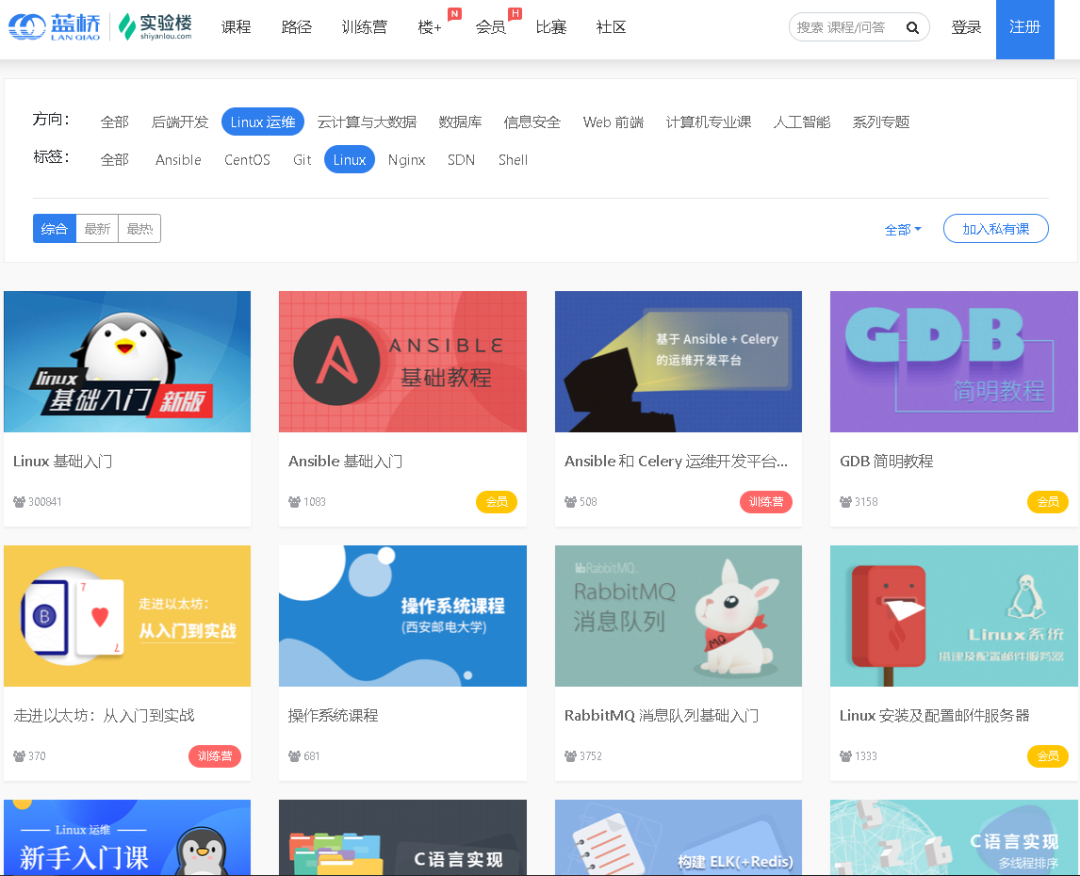Fiddler对安卓App抓包(逍遥模拟器APP)

之前有一篇关于Fiddler的文章:
Fiddler使用一:菜单功能/Host配置/请求伪造接口调试
摘要:
在做移动端app进行测试的时候,经常需要对APP进行抓包,此文主要介绍使用Fiddler对安卓app进行抓包,APP是使用逍遥模拟器的APP,过程中参照慕课网视频教程,并使用慕课网APP进行抓包。
当app再出现bug要定位时,需要去抓包看具体的请求信息,进而确定异常,定位bug。
准备环境:
Windows
Android 手机一台(此处使用逍遥模拟器 ,下载地址:http://www.xyaz.cn/)
抓包目标APP的apk安装文件(此处使用慕课网APP,apk安装包已经上传到此处,也可到慕课网官网去下载apk安装包)
抓包工具Fiddler(国内官网下载超级慢,推荐点击此处下载)
此处使用的慕课网apk安装版本是5.X,新版本做了一些防盗版和安全相关的功能之后就不能抓包了。
安装好模拟器之后,在模拟器上面对应选择安装apk文件即可安装app,如下图所示。
也可以选择在模拟器的应用商店中搜索慕课网APP进行安装。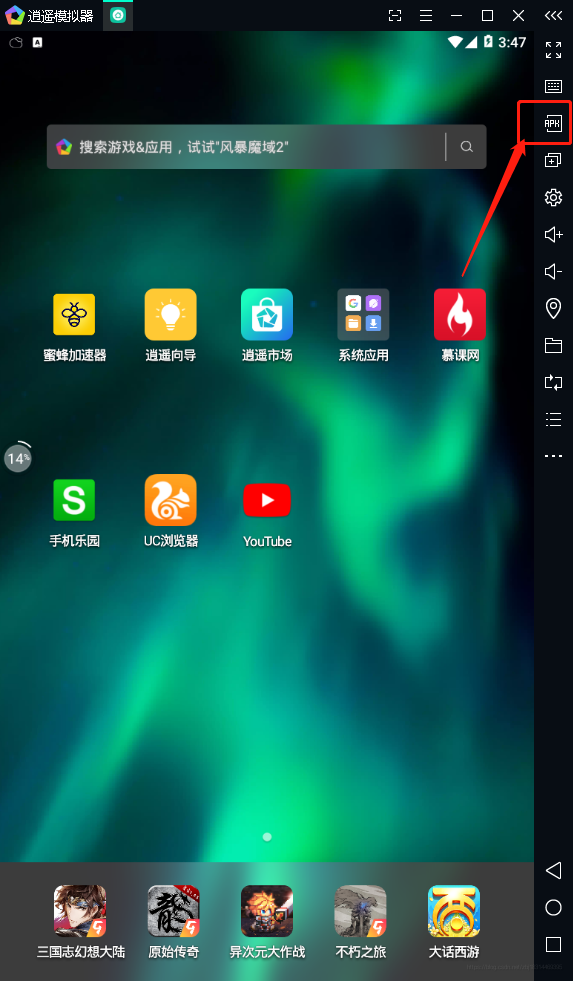
1、Fiddler配置代理
在完成fiddler的安装之后,进行设置,如下图:
Tools–> Options --> Connections–> 设置端口号并勾选Allow remote computer to connect
完成设置 重启fiddle之后生效。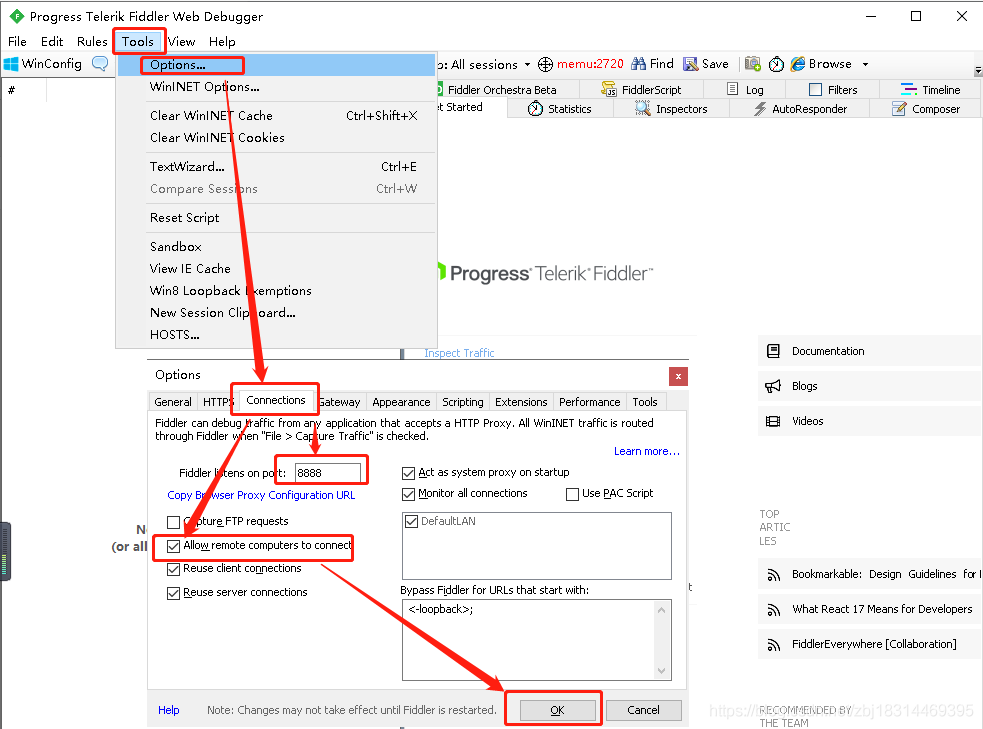
2、手机端配置代理
首先找到Wifi界面,进入到WiFi界面,长按已经连接的Wifi之后会出现 修改网络
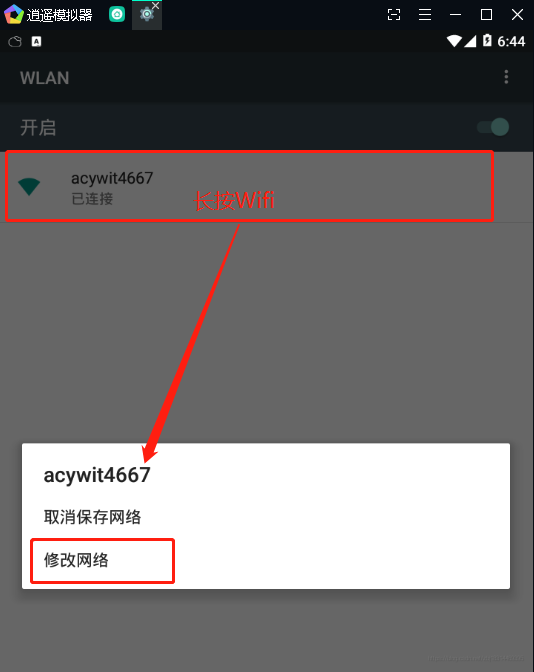
点击 修改网络之后,勾选高级选项,就可以看到代理设置界面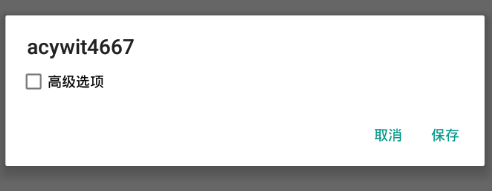

点击上图的代理之后,再点击手动就出现了输入代理地址信息的输入框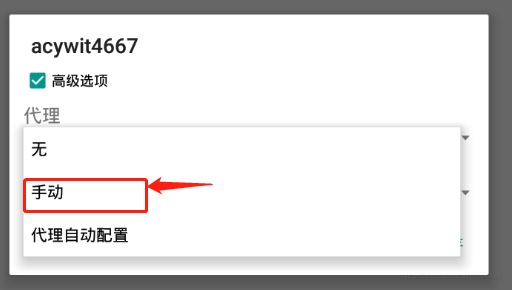
输入IP地址比如:192.168.1.105,和端口8888,然后点击保存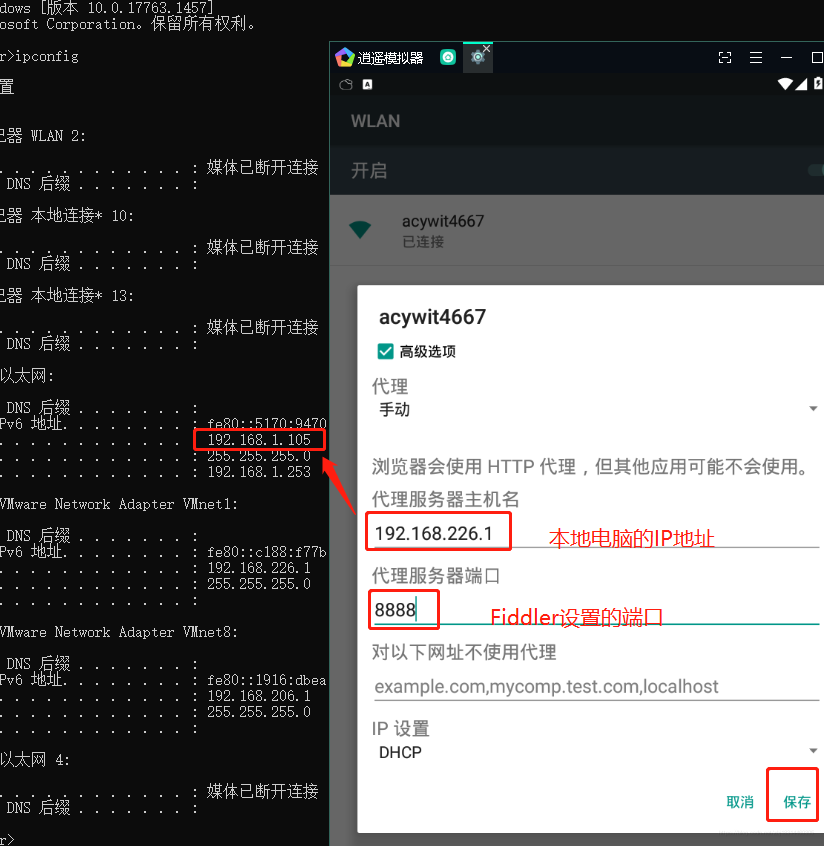
然后在模拟器上面启动慕课网APP,我们就可以看到Fiddler里面抓取到了一些慕课网相关的请求,如下图: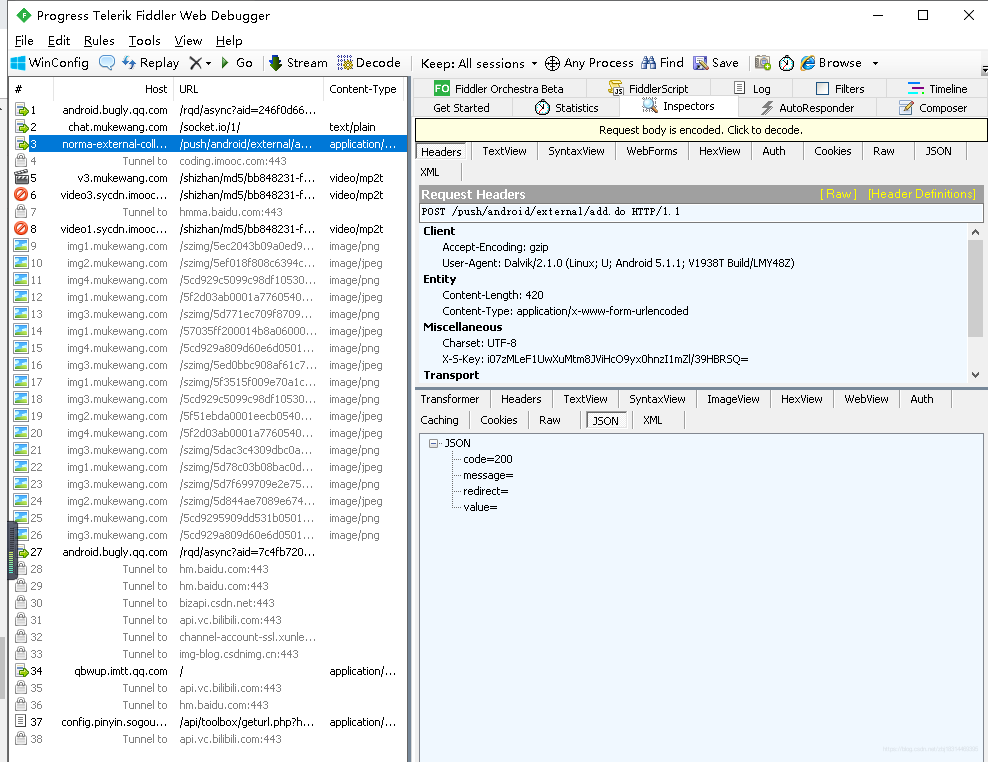
上述均使用模拟器设置代理,真机的设置也是一样的方法。
但是在实际使用过程中,并不是所有的请求都是http,还有的是https,所以还需要进一步设置Fiddler和手机端,如下:
3、开启Fiddler的HTTPS
设置如下图所示:Tools–> Options --> HTTPS
4、手机端打开默认浏览器下载并安装Fiddler证书
打开手机默认的浏览器,输入电脑IP和端口,比如我电脑IP是 192.168.1.105:8888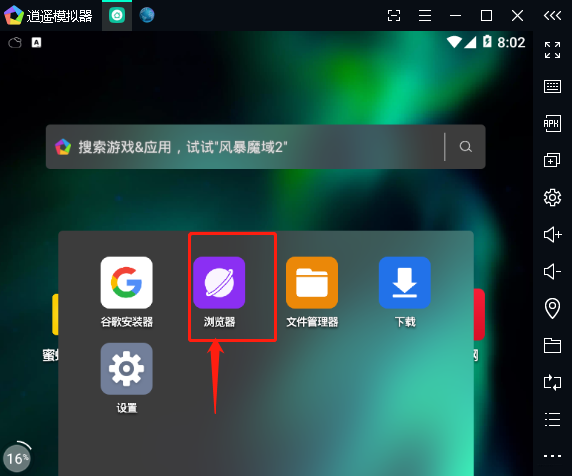
选择下载证书,然后安装,并命名并按照要求设置一个密码即可。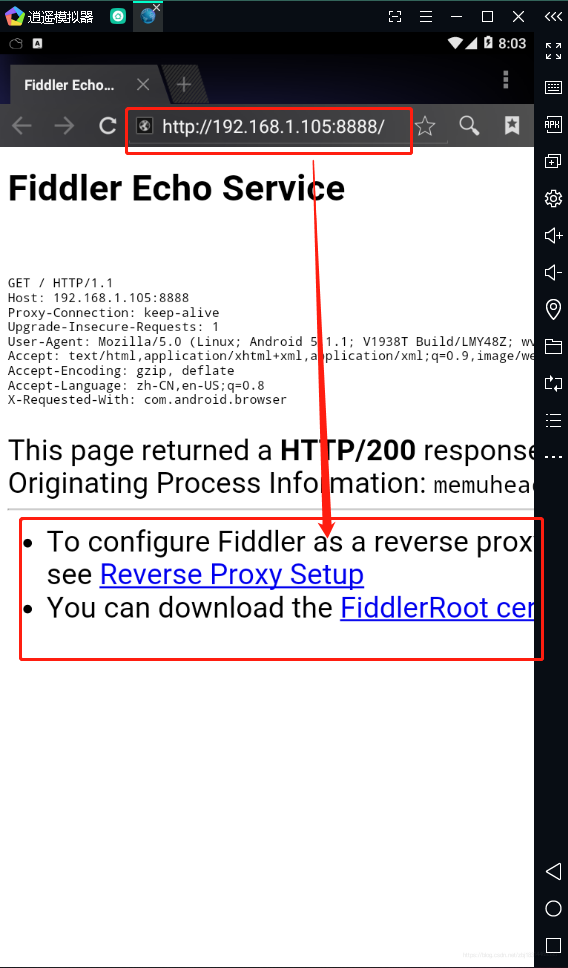
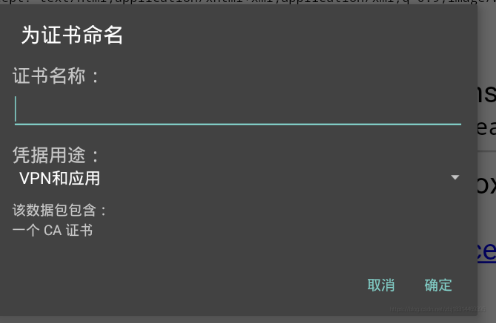
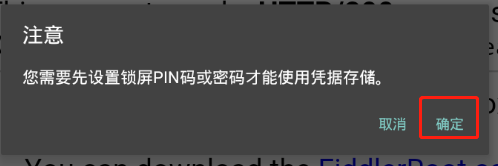
上图中可看到返回来一大堆的请求内容,各种类型的都有,但这并不是我们想要的内容,接下来就介绍下Fiddler的过滤–Filters功能:
上图中的正则表达式如下:不显示css|ico|jpg|png|gif|bmp|wav|js这些内容的URL。
REGEX:(?insx)/[^\?/]*\.(css|ico|jpg|png|gif|bmp|wav|js)(\?.*?$)
当然,从上面截图中还可以看得出很多其他的过滤筛选功能,这里就不一一展示了。
文章合集
Selenium | Appium | Jenkins | Jmeter
软件测试方法汇总 | Postman接口参数化 | 测试用例设计
视频教程
Selenium | Appium | Jenkins | Jmeter
END
觉得不错,可以“点赞”和“在看”,或者转发、留言
精彩的内容要和朋友分享哦
软件测试微信交流群
欢迎入群
今天推荐
搜索 “实验楼”
里面有很多技术基础教程
比如:在线Linux操作系统
在线虚拟机,免去自己搭建环境
可用于学习基础的Linux基础知识
参照教程跟着敲一敲命令